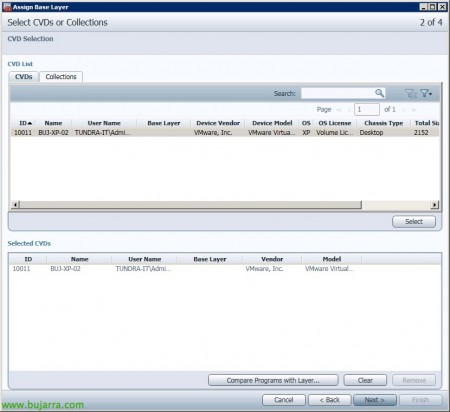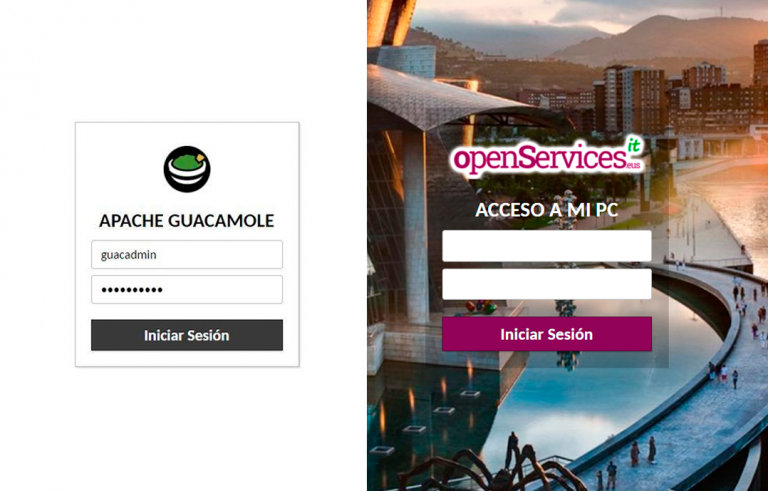VMware Mirage – Part 2 – Centralització d'escriptoris
Bo, una vegada que tengamos desplegado l'entorn de VMware Mirage en la nostra infraestructura seguint els passos del document anterior, és hora de començar. En aquest document veremos com centralitzar els seus escriptoris, com accedir a les seves còpies de seguretat & restaurar un fitxer i finalment com aplicar imatges corporatives sobre els descomptes centralitzats & actualitzarles la seva capa d'aplicacions.
Centralització d'escriptoris,
Una vegada que els equips tenen el client de VMware Mirage instal·lat, hauria que centralitzar els gestionars des de la consola i convertirlos en CVD (Centraled Virtual Desktop), per a ells podem fer el procés manual d'executar-lo mitjançant un assistent senzill que ens proporciona la consola. Executem “Centralize Endpoint”.
Hem de seleccionar els equips que estan pendents de registrar que querramos afegir a la nostra col·lecció de CVD & “Next”,
Les asignaremos una política de Upload, hauríem de generar o per lo menys modificar la existente des de la consola d'administració per encajar els paràmetres a la nostra medida, freqüències d'actualització, retenció, etc.…
A més de l'ideal, serà crear prèviament també les col·leccions, que seran repositoris per als nostres CVD i tenir organitzats. Per lo que una vegada creada la Col·lecció, les assignarem a els CVD a una u otra!
Confirmem el resumen i si està OK, posem en “Finish”.
Y comprobaremos en el escritorio com s'empeça a subir un snapshot de su estado actual al Servidor de Mirage!
En el CVD tendremos nous punts de menú que ajudarà als usuaris a recuperar d'una forma ràpida arxius, directoris o tornar a estats anteriors dels mateixos. Botó dret en un arxiu > “Mirage Restore”,
Y seleccionaremos la versión que queremos de éste basándonos en la fecha & “Restore…” para restaurar dicha versión.
Lo mismo sobre una carpeta on podrà mostrarnos tot el que fué eliminat d'aquesta per ser recuperat.
Ens crearem també un icono en la barra de tasques des del que podremos veure l'estat del CVD (versió, direcció del servidor, estat de la connexió, última vegada que es va sincronitzar i el seu estat actual), a Eines podrem generar una sèrie d'informes i registres, i a ‘Posa en pausa’’ podrem posar el client de Mirage en repòs perquè no sincronitzi, en cas que estiguem fora de línia o no ens interessi; a més podrem forçar una sincronització de l'escriptori amb “Sync Now…”. I per últim, si habilitem a la configuració del sistema del servidor de Mirage ‘File Portal’, tindrem un accés directe des d'aquí al portal web de Mirage.
Ens autentiquem en entrar al File Portal de Mirage,
I comprovarem a My Files tots els arxius dels quals tenim còpia de seguretat, en cas que necessitem accedir-hi des d'un equip remot!
Si no volem centralitzar els equips de forma manual i volem permetre als usuaris el poder realitzar, ja vimos com en el document anterior, en la configuració del servidor Mirage podríamos habilitar 'CVD Auto Creation’ para que els usuaris puguin realitzar.
Creant una imatge corporativa,
Bé, el següent serà crear les plantilles dels equips corporatius que ens interessa desplegar a aquests CVD, com serà una imatge d'un Windows XP/7 actualitzat a l'últim nivell de parche i amb les aplicacions corporatives instal·lades.
Per això ens podremos apoyar en el assistent “Capture Layer”,
Podremos seleccionar un de les nostres màquines centralitzades com base o crear una a partir d'una màquina sense centralar, està serà l'opció que escoja ja que tengo por ahí una MV per utilitzar com a referència & “Crea una nova referència CVD”,
Selecciona la màquina que m'interessa utilitzar com a base, en aquest cas és un Windows XP actualitzat amb tots els parxes de Microsoft Update, amb les seves aplicacions base corporatives actualitzades, AV… “Next”,
Podremos veure informació de la màquina, a part del programari i versions que té instal·lat… confirmamos que es la màquina correcta, “Next”,
Le asociaremos una política de actualizaciones, “Next”,
Marquem “Don't use a Base Layer” para generar una imagen totalmente limpia a partir de este escritorio, “Next”,
Ahora sí que crearemos una capa base con la imagen de este escritorio, en el cas d'aquest document, serà un Windows XP corporatiu que aplicaré a tots els meus CVD, per a això li posarem un nom significatiu, una descripció i una versió. “Next”,
“Next”,
Posem en “Finish” per crear la plantilla des d'aquest escriptori,
Podrem comprovar com es va pujant la imatge des d'aquest XP al servidor de Mirage per poder-la posteriorment aplicar als CVD.
Assignant imatges corporatives als nostres CVD,
Un cop hem generat la plantilla des d'una màquina mestra, podrem aplicar-la als nostres escriptoris centralitzats, podent realitzar el desplegament d'aquesta plantilla de forma individual o massiva als CVD.
Per a això podrem utilitzar un altre assistent anomenat “Assign Layer”,
Seleccionaremos la imagen base a aplicar, en este cas la recién creada, confirmamos la versión & descripció, “Next”,
Seleccionem los CVD's o colecciones a quienes les aplicaremos la imagen base, podremos desde el botón “Compare Programs with Layer…” ver las diferencias entre la imagen base y el escritorio centralizado, donde veremos qué software le añadirá.
Listado de las acciones que realizará al aplicarle la imagen sobre este CVD en cuestión.
Continuamos con el asistente, unicament lo aplicaré a un CVD, “Next”,
Confirmem amb “Finish” para aplicarle al CVD esta imagen corporativa.
… quedaría esperar cómo actuala dicho escritorio basándose en la plantilla corporativa…
Un cop hagi acabat de sincronitzar-se demanarà reiniciar-se,
I un cop reiniciada veurem com ja té els pegats del S.O., el programari o les personalitzacions que hàgim fet en aquesta màquina! a part de centralitzada ja tenim desplegat el programari necessari per a la nostra organització. Posteriorment, podrem actualitzar el programari a la màquina plantilla o instal·lar-ne de nou, crearem una nova versió correlativa de la imatge i l'aplicarem sobre qui ens interessi de nou!!!